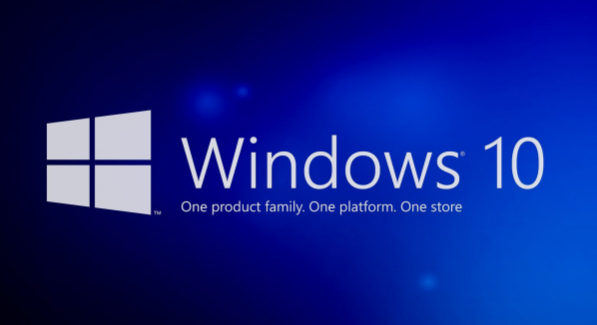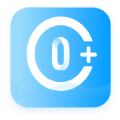win10鼠标箭头大小在哪调
发布时间:2023-05-19 13:44:30来源:pi7手游网作者:匿名
windows10鼠标箭头怎么改变大小,电脑鼠标的箭头不合适,在哪里设置鼠标箭头大小?win10鼠标箭头变大了怎么调小?小编给大家带来的方法和一些技巧,有需要的用户快来试试小编的方法吧~
WIN10相关推荐:

win10鼠标箭头大小在哪调

1. 打开电脑的“设置”应用,如图所示可以通过点击桌面左下角的开始图标,然后点击设置图标来打开。
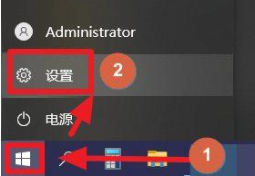
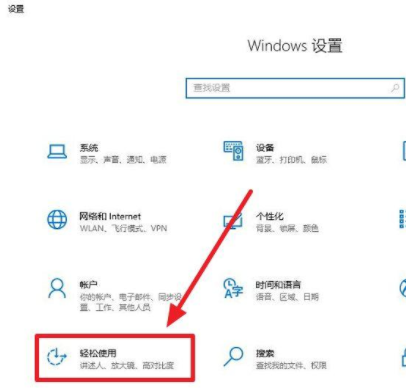
2. 打开设置后如上图所示,我们点击图示标注所示的“轻松使用”;

3. 进入轻松使用后如上图所示,在左侧的列表中选择并点击“鼠标指针”(图示标注1所示),接着就可以在右侧的窗口中可以看到一个滑块(图示标注2所示),这个滑块就是用来调整鼠标指针大小的。你可以向左拖动滑块,让鼠标指针变小,或者向右拖动滑块,让鼠标指针变大。你可以根据你的喜好和视力情况来调整。
除了调整鼠标指针的大小,你还可以在下方选择不同的鼠标指针样式,有白色、黑色和彩色三种可选。你也可以自定义鼠标指针的颜色,点击“选择指针颜色”按钮,然后在弹出的窗口中选择你喜欢的颜色。
4. 调整好鼠标指针的大小和样式后,点击右上角的“X”按钮,关闭设置应用。这样,你就完成了鼠标箭头大小的调整。
以上就是小编带来的关于win10鼠标箭头大小在哪调,希望这篇文章能帮助到你,每日更新最新的资讯和热门教程,关注佩琪手游网,精彩不断!
注:文中插图与内容无关,图片来自网络,如有侵权联系删除。
相关推荐
找不到合适的办公管理软件?专注于企业办公管理的软件有什么?员工与公司的关系是各个行业达成效益的很重要的因素,怎么及时的处理员工对公司的反馈呢?pi7小编来为大家推荐一些非常简便易用的办公管理软件app,这些软件的办公功能都十分齐全,能够满足大家的日常办公需求哟,需要的朋友可以来下载体验一下。
- 热门教程
- 最新教程
-
01

三星折叠屏延期是怎么回事 三星GalaxyFold折叠屏手机,引发科技圈轩然大波 2024-10-18
-
02

-
03

如何安全地找到免费b站在线观看人数在哪破解版? 2024-10-11
-
04

网易云音乐怎么添加白噪音 2024-10-09
-
05

微信怎么建一个自己的群 2024-10-08
-
06

大众点评怎么取消免密支付 2024-09-30
-
07

爱奇艺短剧授权怎么弄出来 2024-08-30
-
08

携程旅行怎么开通免密支付 2024-08-22
-
09

word通配符在哪里找出来 2024-08-20
-
010

ps主题颜色设置在哪里 2024-08-13